win10提示程序包有问题怎么办 win10安装应用提示程序包有问题如何解决
更新时间:2023-12-06 14:08:06作者:zheng
有些用户想要在win10电脑中安装应用程序,但是在打开安装包之后却提示程序包有问题,今天小编就给大家带来win10提示程序包有问题怎么办,如果你刚好遇到这个问题,跟着小编一起来操作吧。
解决方法:
1.启动安装弹出如下对话框,不用担心,接着按下面操作。
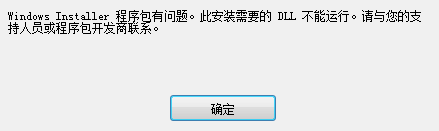
2.回到电脑桌面,右键单击开始菜单按钮,如下图所示
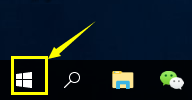
3.在右键菜单选择运行进入,如下图所示
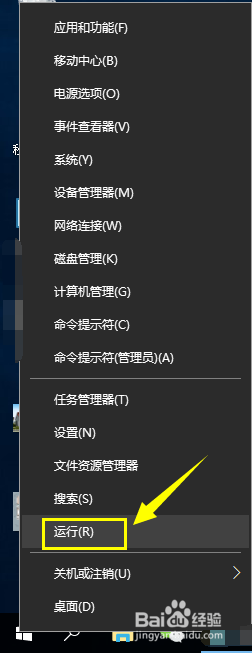
4.启动运行后,输入service.msc,点击确定按钮,如下图所示
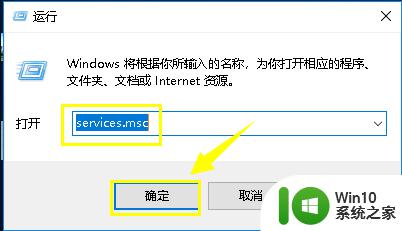
5.找到windowsinstaller程序包有问题是什么意思 Intaller服务,双击进入。如下图所示
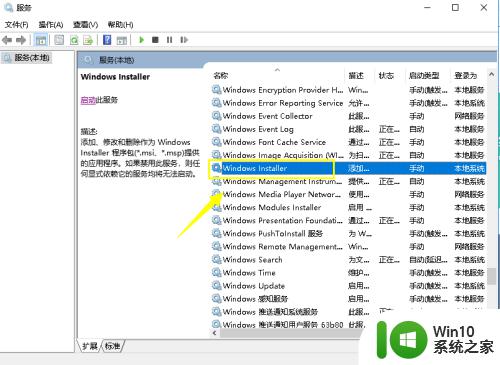
6.在服务状态下面,点击启动按钮,然后重新安装即可,如下图所示
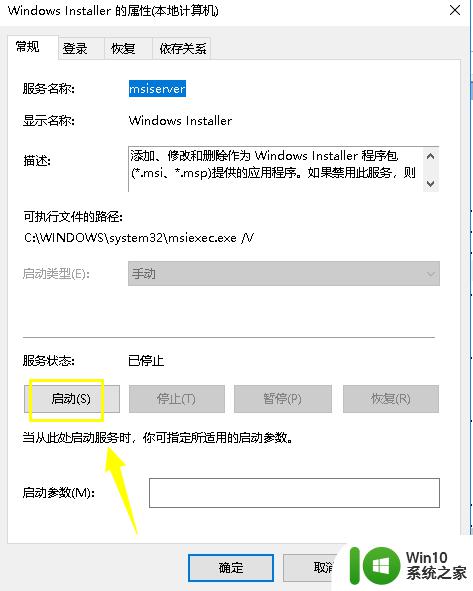
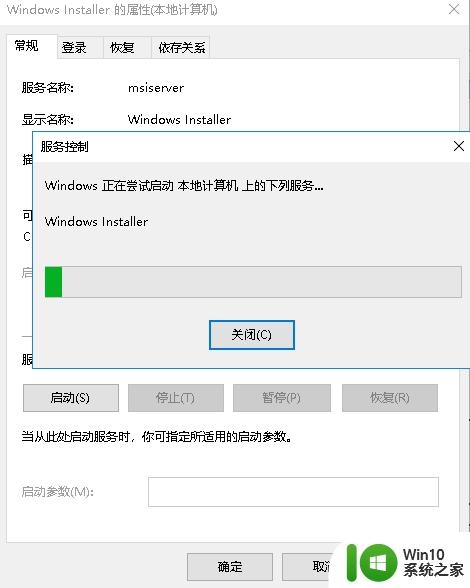
以上就是win10提示程序包有问题怎么办的全部内容,如果有遇到这种情况,那么你就可以根据小编的操作来进行解决,非常的简单快速,一步到位。
win10提示程序包有问题怎么办 win10安装应用提示程序包有问题如何解决相关教程
- win10提示没有关联的电子邮件程序的解决教程 如何解决Windows 10没有关联的电子邮件程序问题
- win10运行程序无法访问指定路径或文件怎么办 win10运行应用程序提示无法访问指定设备路径或文件如何解决
- win10打开软件提示不是有效的win32应用程序如何修复 win10打开软件报错不是有效的win32应用程序怎么办
- win10管理员权限限制导致无法运行程序怎么解决 如何解决win10提示管理员已阻止你运行此应用的问题
- win10提示“显示器驱动程序已停止响应并且已恢复”如何解决 win10提示“显示器驱动程序已停止响应并且已恢复”怎么办
- win10应用程序搜索技巧 解决win10程序太多找不到的问题
- win10打开网页提示此网站的安全证书有问题如何处理 win10打开网页安全证书有问题怎么办
- win10电脑输入文字提示pinyinup.exe提示应用程序出错的解决方法 win10电脑pinyinup.exe应用程序出错解决方法
- win10结束进程提示拒绝访问怎么办 如何解决win10结束进程时显示拒绝访问的问题
- win10打开软件提示程序未响应的解决方法 win10打开软件提示程序未响应如何解决
- win10企业版远程桌面连接提示函数不受支持怎么解决 如何解决win10企业版远程桌面连接提示函数不受支持的问题
- win10自带应用程序无法打开的原因 如何解决win10系统自带应用程序无法打开的问题
- 蜘蛛侠:暗影之网win10无法运行解决方法 蜘蛛侠暗影之网win10闪退解决方法
- win10玩只狼:影逝二度游戏卡顿什么原因 win10玩只狼:影逝二度游戏卡顿的处理方法 win10只狼影逝二度游戏卡顿解决方法
- 《极品飞车13:变速》win10无法启动解决方法 极品飞车13变速win10闪退解决方法
- win10桌面图标设置没有权限访问如何处理 Win10桌面图标权限访问被拒绝怎么办
win10系统教程推荐
- 1 蜘蛛侠:暗影之网win10无法运行解决方法 蜘蛛侠暗影之网win10闪退解决方法
- 2 win10桌面图标设置没有权限访问如何处理 Win10桌面图标权限访问被拒绝怎么办
- 3 win10关闭个人信息收集的最佳方法 如何在win10中关闭个人信息收集
- 4 英雄联盟win10无法初始化图像设备怎么办 英雄联盟win10启动黑屏怎么解决
- 5 win10需要来自system权限才能删除解决方法 Win10删除文件需要管理员权限解决方法
- 6 win10电脑查看激活密码的快捷方法 win10电脑激活密码查看方法
- 7 win10平板模式怎么切换电脑模式快捷键 win10平板模式如何切换至电脑模式
- 8 win10 usb无法识别鼠标无法操作如何修复 Win10 USB接口无法识别鼠标怎么办
- 9 笔记本电脑win10更新后开机黑屏很久才有画面如何修复 win10更新后笔记本电脑开机黑屏怎么办
- 10 电脑w10设备管理器里没有蓝牙怎么办 电脑w10蓝牙设备管理器找不到
win10系统推荐
- 1 电脑公司ghost win10 64位专业免激活版v2023.12
- 2 番茄家园ghost win10 32位旗舰破解版v2023.12
- 3 索尼笔记本ghost win10 64位原版正式版v2023.12
- 4 系统之家ghost win10 64位u盘家庭版v2023.12
- 5 电脑公司ghost win10 64位官方破解版v2023.12
- 6 系统之家windows10 64位原版安装版v2023.12
- 7 深度技术ghost win10 64位极速稳定版v2023.12
- 8 雨林木风ghost win10 64位专业旗舰版v2023.12
- 9 电脑公司ghost win10 32位正式装机版v2023.12
- 10 系统之家ghost win10 64位专业版原版下载v2023.12